MindManager是一款领先的思维导图和信息可视化工具,广泛应用于个人思维整理、商业战略策划、教育学习辅导以及团队协作等多个领域。MindManager直观易用的图形界面和强大的编辑功能,使用户能够轻松组织复杂的思想脉络、精心规划各类项目以及高效管理海量信息。
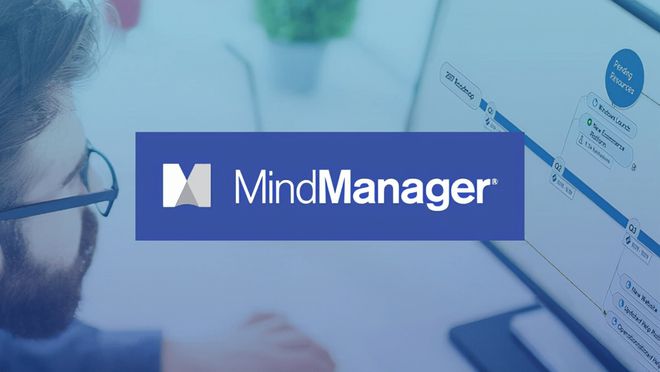
mindmanager怎么新建思维导图?
1.启动MindManager软件
首先,双击桌面上的MindManager图标,启动MindManager软件。等待软件加载完成后,您会看到软件的主界面。
2.新建空白思维导图
在MindManager的主界面上,您会看到多个选项,包括“新建”、“打开”等。为了创建一个全新的思维导图,请点击“新建”选项。这时,您可以选择从空白文档开始,或者从预置的模板中选择一个作为起点。如果您想从头开始,就选择“空白文档”。
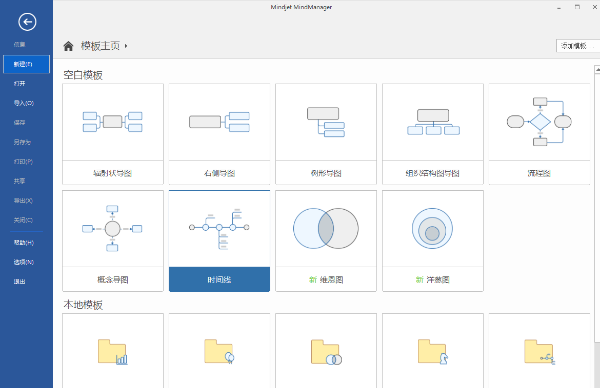
3.添加父主题
在空白文档中,您可以通过双击中心主题(通常是一个空白的圆点或方块)来添加一个父主题。输入您想要的主题名称,然后按Enter键确认。
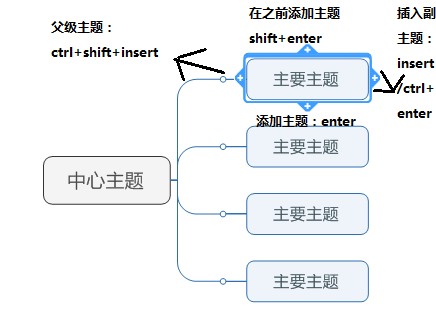
4.添加子主题
要添加子主题,只需在父主题上点击并拖动鼠标到合适的位置,然后释放鼠标。一个新的子主题就会出现在您指定的位置。同样,输入子主题的名称并按Enter键确认。
5.添加图标和超链接
为了使思维导图更加生动和易于理解,您可以为主题添加图标或超链接。只需右键点击主题,然后在弹出的菜单中选择“插入图标”或“编辑超链接”选项。您可以从预置的图标库中选择一个图标,或者输入一个URL来添加超链接。
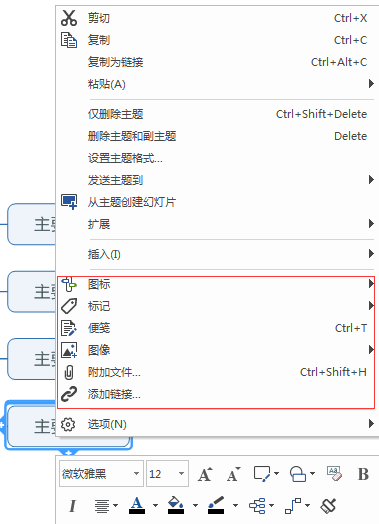
6.使用更多功能
MindManager提供了许多其他功能来帮助您创建和完善思维导图。例如,您可以使用“插入”功能来为主题添加注释、标签、图像等。您还可以使用“格式”功能来调整主题的大小、颜色、字体等属性。此外,MindManager还支持导出思维导图为多种格式(如PDF、图片等),方便您与他人分享或打印。
7.保存和分享
完成思维导图的创建后,记得点击“保存”按钮将思维导图保存到您的计算机上。如果您想与他人分享您的思维导图,可以选择将其导出为PDF或图片格式,并通过电子邮件或云存储服务进行分享。
通过以上步骤,您就能掌握了在MindManager中创建新的思维导图的基本方法。







